Displaying merchandise for sale
Adding merchandise
Продажа товаров с использованием DigiSeller отличается тем, что товар незамедлительно предоставляется покупателю сразу после его оплаты. Для этого товар нужно предварительно добавить в базу DigiSeller'а. Сделать это можно на странице Товары - Список, нажав кнопку [добавить новый товар].
Интерфейс добавления товара прост и универсален, он предложит Вам последовательно пройти несколько обязательных шагов. Ваш цифровой товар может иметь совершенно различную форму: текст, файл, ссылка и т.д. Однако, для всех видов товаров процедура добавления одинакова и отличается лишь деталями.
Рассмотрим, как добавить новый товар.
- В зависимости от типа товара, который Вы выставляете на продажу, выберите один из пунктов: "программное обеспечение", "электронную книгу", "уникальный товар", "другой цифровой товар".
- Нажмите кнопку [продолжить].
- Укажите, в какой форме будет продаваться товар.
- Нажмите кнопку [продолжить].
- Выберите торговую площадку, на которой Вы хотели бы продавать товар. Регистрация в ней к этому моменту уже должна быть пройдена (как регистрироваться на торговых площадках?). Вы можете разместить товар только на одной из площадок за раз. Для размещения того же товара на другой площадке пройдите процедуру повторно.
Если Вы планируете продавать товар только с собственного сайта (как это делать?), установите переключатель в позицию "Мой магазин". - Нажмите кнопку [продолжить].
- Выберите раздел, наиболее подходящий товару по тематике. Справа от названий разделов указывается комиссия, которая будет удержана с каждой успешной продажи товара. Она состоит из комиссии сервиса DigiSeller (обычно 0,5%) и комисии самой торговой площадки, которую Вы выбрали на предыдущем этапе (вопрос по теме в F.A.Q.). Если изображение раздела содержит значок
 , то для размещения товара в нём необходимо наличие персонального аттестата WebMoney.
, то для размещения товара в нём необходимо наличие персонального аттестата WebMoney.
В случае, если Вы не нашли в каталоге подходящего раздела, нажмите <создать новый раздел> и подайте заявку на создание нового раздела, обосновав его необходимость.
Вы не можете размещать товар в нескольких разделах одновременно!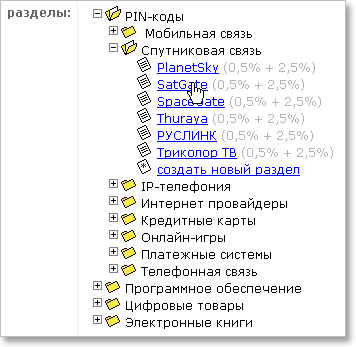
- Заполните форму с характеристиками товара.
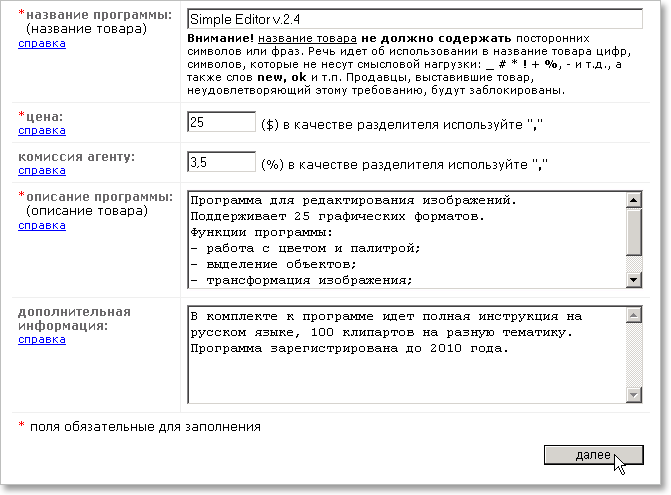
название - наименование товара. Не используйте в названии посторонних символов, иначе рискуете быть заблокированы администратором. Именно название товара будут видеть покупатели при просмотре каталога товаров на сайте магазина или торговой площадки: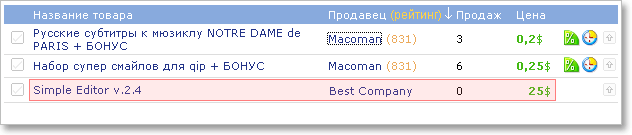
цена - цена товара в долларах. В качестве разделителя дробной части используется ",".
комиссия агенту - комиссия, которая будет выплачена агенту (кто такой агент?), продавшему Ваш товар. В качестве разделителя дробной части используется ",". Данное поле является необязательным (можно указать 0%), однако рекомендуем всё же заполнять его, отдавая агентам несколько процентов от стоимости товара (вопрос по теме в F.A.Q.). Это может существенно повысить продажи за счёт агентских магазинов.
описание - опишите товар в этом поле (вопрос по теме в F.A.Q.). Покупатель должен хорошо понимать, что именно он приобретает, поэтому не пожалейте времени и расскажите о товаре подробно.
дополнительная информация - любая дополнительная информация.
trial version (free) - это поле доступно только при добавлении программы или электронной книги, причем не самого файла или архива с программой (книгой), а регистрационных данных к ним, либо лицензионных ключей. Укажите здесь ссылку на ознакомительную ("триальную") версию программы или книги.
- Нажмите кнопку [далее].
- Добавьте содержимое товара. Что именно нужно сделать на этом шаге, определяется тем, в какой форме будет продаваться товар (как добавлять различные виды товаров?).
Спустя некоторое время после добавления товара, он появится в продаже на той торговой площадке, на которой Вы его разместили (вопрос по теме в F.A.Q.). Информация о товаре выглядит так:
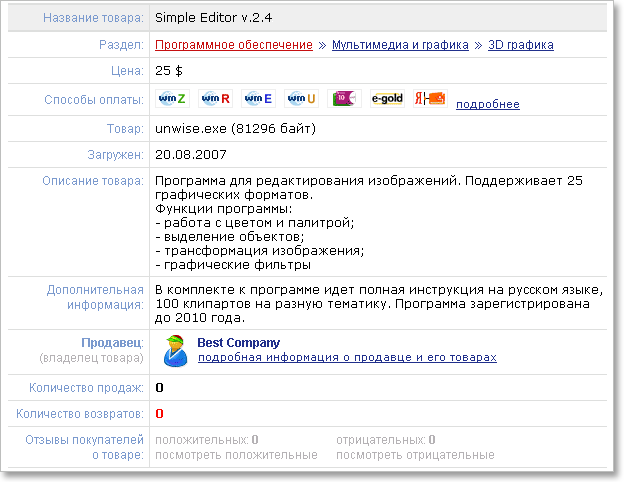
Чтобы у покупателей не возникло трудностей с оплатой Ваших товаров, не забудьте настроить способы приёма платежей (как настраивать?)!
Особенности добавления различных видов товаров
Цифровой товар может иметь различную форму: файл, текстовая информация, ссылка на файл и т.д. Кроме этого, независимо от своей формы, товар может быть уникальным или универсальным. Уникальный - это цифровой товар, каждый экземпляр которого продаётся только один раз, без возможности тиражирования: PIN-код, пароль, реквизит доступа и т.д. Например, чтобы продать 100 PIN-кодов пополнения мобильного телефона, Вам нужно загрузить все 100. Каждый покупатель получит свой уникальный PIN-код.
Универсальный товар, наоборот, загружается в одном экземпляре, а продаётся бесконечное число раз. Типичные примеры универсальных товаров: программа, электронная книга, база данных. Так, чтобы продать электронную книгу 100 раз, достаточно загрузить её в DigiSeller лишь единожды.
Обязательно загружайте сам товар, а не файл, ссылку, текст с Вашей контактной информацией, по которой покупатель должен связаться с Вами для завершения сделки. Если это условие не будет выполнено, администратор имеет право удалить Ваш товар и отказать Вам в пользовании сервисом.В зависимости от того, какую форму имеет добавляемый товар, на последнем шаге добавления Вам нужно совершить то или иное действие (как начать добавление товара?).
- File
Если на продажу выставляется товар в виде файла или архива с файлами (программное обеспечение, электронная книга, изображение, база данных и т.д.), то Вам будет предложено указать расположение файла на диске компьютера. После нажатия на кнопку [добавить] подождите, пока закончится процесс загрузки файла на сервер DigiSeller.
Максимальный размер загружаемого файла составляет 2 Мб (как расходуется дисковое пространство?).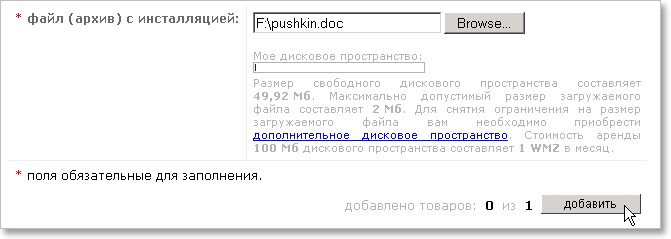
Особый случай - добавление скана уникального товара (например, изображений скрэтч-карт оператора мобильной связи с кодами пополнения). Каждый экземпляр такого товара может быть продан только один раз, поэтому Вы наверняка захотите загрузить сразу несколько экземпляров. Для Вашего удобства сервис обеспечивает функцию поочередной загрузки, а также загрузки нескольких экземпляров уникального товара в одном архиве:
При выборе "поочередной загрузки" последовательно загрузите указанное количество изображений. При выборе "мультизагрузки" укажите на диске путь к zip-архиву с изображениями: сервис самостоятельно распакует его, извлечет изображения и загрузит на сервер. - На странице Товары - Список представлен перечень товаров, которые Вы выставили на продажу.
Если Вы выставляете на продажу товар, который покупатель должен будет скачать из Интернета, то Вам нужно указать ссылку для загрузки файла с товаром.

Поскольку ссылка всегда указывает на один и тот же файл, нельзя продавать уникальные товары таким способом. - Text information
Если на продажу выставляется товар, который представляет собой текстовую информацию, то Вам нужно внести эту информацию в соответствующее текстовое поле. Там же можно указать инструкцию по использованию товара или любые другие сведения, которые могут понадобиться покупателю.
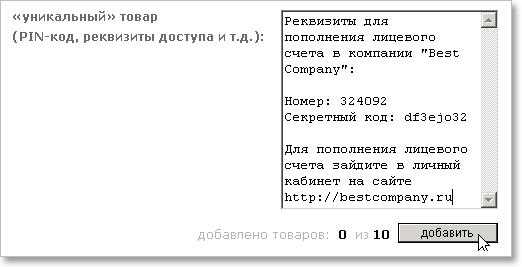
Особый случай - добавление уникального товара (например, PIN-кодов пополнения лицевого счёта оператора мобильной связи). Каждый экземпляр такого товара может быть продан только один раз, поэтому Вы наверняка захотите загрузить сразу несколько экземпляров. Для Вашего удобства сервис обеспечивает функцию поочередной загрузки, а также загрузки нескольких экземпляров в одном файле:
При выборе "поочередной загрузки" последовательно заполните указанное количество экземпляров уникального товара. При выборе "мультизагрузки" укажите на диске компьютера путь к CSV-файлу: сервис самостоятельно извлечет из него информацию и загрузит на сервер. Лучше всего данный способ подходит для загрузки большого количества PIN-кодов. Файл должен быть в текстовом формате, содержать по одному PIN-коду (или другому уникальному текстовому товару) на строке. - Форма с регистрационными данными
Иногда возникает необходимость продавать программное обеспечение или электронную книгу только после получения от покупателя определённых регистрационных сведений. Для того чтобы воспользоваться этой возможностью DigiSeller'а, при добавлении товара выберите тип товара - "программное обеспечение" или "электронная книга", а на следующем шаге укажите, что хотите продавать товар с помощью "формы для заполнения регистрационных данных".
В данном случае, вместо того чтобы загружать содержимое товара, Вы должны настроить вид регистрационной формы и способ её получения от DigiSeller'а: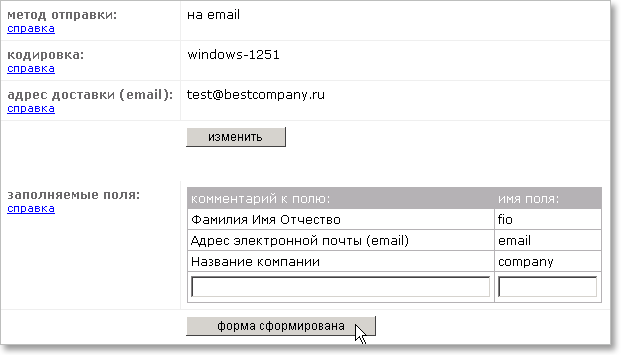
- Выберите метод получения регистрационных сведений (на email или с помощью XML-запроса), кодировку, укажите адрес доставки электронного письма или URL для получения XML-запроса.
- Нажмите кнопку [сохранить].
- Регистрационная форма содержит по умолчанию 2 поля: ФИО и email покупателя. Если Вам необходимо, чтобы покупатель заполнял ещё какие-то поля, добавьте их. После добавления каждого нового поля нажимайте кнопку [добавить] для сохранения изменений.
- После того как всё будет готово, нажмите кнопку [форма сформирована].
- Книга, защищённая от тиражирования
Книга, которая продаётся в любом из традиционных текстовых форматов, может быть куплена у Вас с целью дальнейшего несанкционированного распространения (перепродажи). Чтобы защититься от пиратов, воспользуйтесь бесплатным компилятором электронных книг Exebook, разработанным сервисом Soft Activation (вопрос по теме в F.A.Q.). Такая книга защищена специальным ключем.
Чтобы продавать книгу в формате Exebook, при добавлении товара выберите тип товара - "электронная книга", а на следующем шаге укажите, что хотите продавать "электронную книгу, защищённую от тиражирования с помощью ExeBook".
В данном случае Вы должны загрузить не только сам файл с книгой, но и ключ к нему. - Программа, защищённая от тиражирования
Если Ваша программа не защещена от несанкионированного распространения (перепродажи), Вы можете воспользоваться системами HardKey или ASProtect (вопрос по теме в F.A.Q.). Они позволяют защитить программный продукт специальным ключем.
Чтобы продавать программу, защищённую с помощью названных систем, при добавлении товара выберите тип товара - "программное обеспечение", а на следующем шаге укажите, что хотите продавать "программу, защищённую от тиражирования с помощью HardKey или ASProtect".
В данном случае Вы должны загрузить не только сам файл с программой, но и ключ к нему.
Автоматизация процесса продажи с выдачей товара/услуги на своем сайте
Автоматизация продажи возможна только для товаров в виде уникального кода, создаваемого системой DigiSeller автоматически. При этом вам потребуются знания программиста для запроса на проверку этих кодов сразу после оплаты. Итак, по шагам:
- Выбор типа товара:
Unique product with fixed price -> unique code (created automatically by the Digiseller)
или
Unique product with variable price -> unique code (created automatically by the Digiseller)
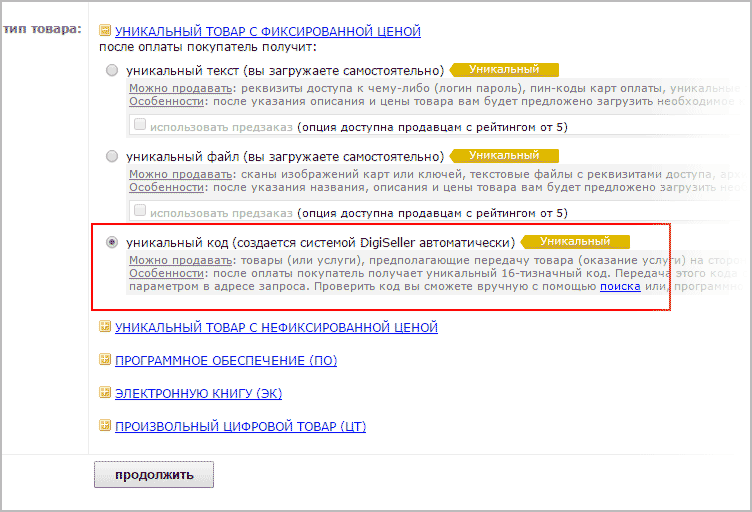
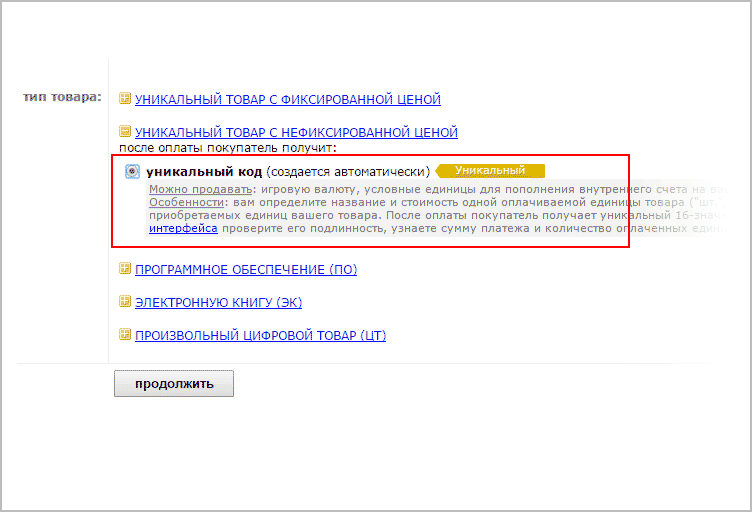
-
При определении настроек товара выбираем автоматическую проверку кода и определяем URL , куда система автоматически направит покупателя сразу после завершения им платежа, передав уникальный код в строке запроса.
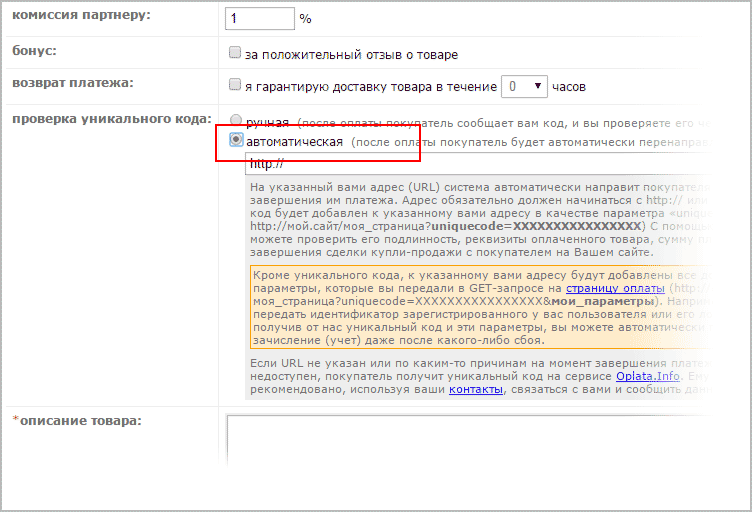
- Ознакомьтесь с описанием метода API для проверки кода
 РУС
РУС ENG
ENG back
back